- ブログを始めよう!
- レンタルサーバーとドメインは準備OK!
- ワードプレスのインストール&初期設定も終わった!
- あれ?ブログ記事って誰に、どんな内容で書けばいいのか分からない・・・
これは、2020年の夏にワードプレスでブログライフを始めた私のことです(⌒-⌒; )
ワードプレスをインストール&初期設定した後が本当に地獄でした・・・
今回は、ブログを立ち上げた当時の自分を振り返りながら「ブログを始める前に知っておくと役立つ3つのこと」についてお話しさせていただきます!
ブログを始める前にこの記事で紹介する3つのことを知っておけば、スムーズにブログライフを始めることが可能になりますよ( ´ ▽ ` )
ブログ開設後「すぐに」記事作成をスタートさせたい方向けの記事となります。
ぜひ参考にしてください!
- ブログのタイトルなど事前に決めておくべきこと
- フリー素材の画像が取得できるサイト(画像作成ツール『Canva』の紹介含む)
- 画像(images)圧縮サイト(無料)
エックスサーバー・ドメイン・ワードプレスインストールまでの手順はこちらの記事を参考にしながら、作業を進めてくださいね^^

エックスサーバーの使い方!ドメイン取得からWordPressインストールまで解説
CONTENTS [hide]
ブログのタイトルなど事前に決めておこう!
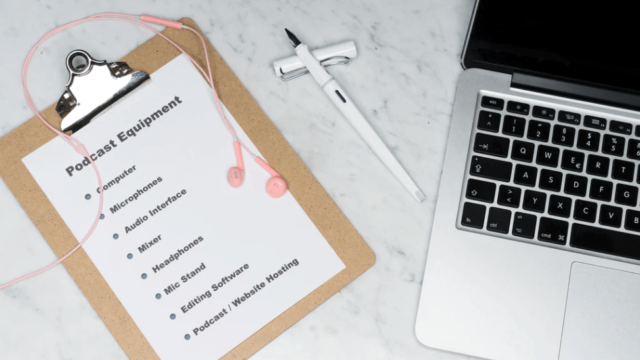
ブログを始める前に、あなたにやっていただきたいことがあります。
それは・・・
- ブログのタイトル
- ブログのコンセプト
- ブログのターゲット
- ブログのジャンル
です!
ブログのタイトルは3つくらい候補を出して、お友達や家族、周りの方に意見を聞いてみるのがいいですね。
自分はいいと思っても、相手の反応がイマイチな場合もあります。
ブログのコンセプト、ターゲット、ジャンルの選び方や決め方は、以下のブログで詳しく解説していますので、時間のあるときに覗いてみてくださいね。
ブログ初心者でも作れる!ブログタイトルの決め方3つのポイント
ブログ初心者でも簡単!ブログのコンセプトの作り方4つのポイント
ブログ初心者でも簡単に作れる!ブログの「ターゲット」の決め方
フリー素材の画像を手に入れよう!O-DANがおすすめ!
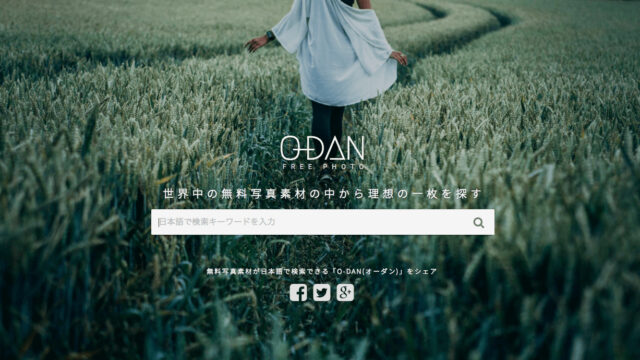
ブログのタイトルやコンセプトなどが決まったら、ブログサイトのデザインも少し考えておくとよいでしょう。
私が当ブログを開設した時、ブログのデザインは後でいいや!という軽い気持ちでいたので、ブログに対する愛情が薄かったですね。
あなたのブログサイトの方向性を決めるひとつの指標に役立つ無料画像サイト『O-DAN』を紹介します。
O-DAN
こちらは私が愛用しているサイトです!
おしゃれな画像がいっぱい!しかも、無料で使える!
日本語入力も可能なので、あなたがほしい写真の英単語が思いつかなくても大丈夫です^^
O-DANは、40サイトから無料写真素材を検索してくれる優れたサイトですので、チェックしてみてくださいね!
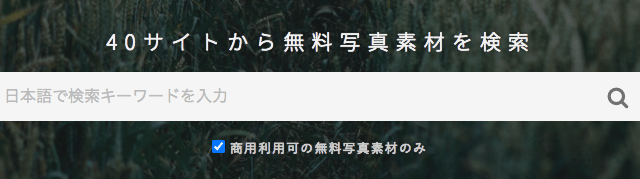

の
Pixabay、Pexelsなども有名で、素晴らしい写真がたくさんありますが、私のおすすめは「Unsplash」です。
いろいろなサイトの画像をチェックすると、自然とブログのモチベが上がりますよ!
なかなか決まらない、というデメリットはありますが、試してみてくださいね( ´ ▽ ` )
ちなみに、プロフィール画像や、サイトアイコンを探している方は、サルワカさんの記事を参考にするといいですよ!
【外部リンク】商用可で無料!最強のフリーアイコン素材サイト14選
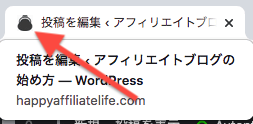
当ブログのサイトアイコンは、がま口タイプのお財布です。
画像作成ツール『Canva』
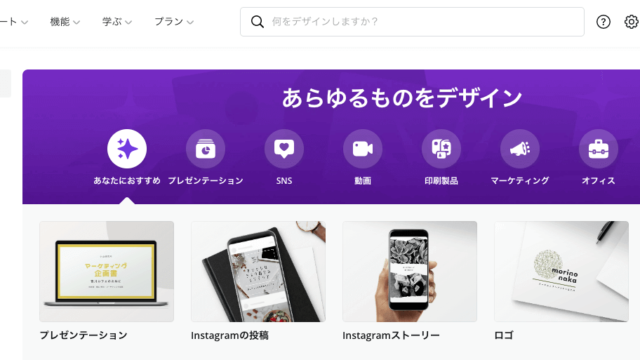
ブログ記事で必要になるのは、画像だけではありません。
画像作成・編集するツールもあった方が何かと便利です。
私は『Canva』という画像作成ツールを使って、アイキャッチ画像、ヘッダー画像、サムネイル画像などを作成しています。
【外部リンク】Canva
最初は無料版を使っていたのですが、使いたい画像や素材の多くがPro(有料版)だったので、今は有料版を使っています。(119.40USD/1年)
有料版(Canva Pro)にアップグレードすると。。。
- 無料8,000点 → 有料40万点以上の写真、アイコン、テンプレートが使用可能
- 自分の写真でアイキャッチ画像も作れる
- インスタやTwitterなど、簡単に共有できる
などのメリットがたくさんありますので、まずはお試しで無料を使用してみましょう!
私はテンプレートを元に、色を変えたり、素材を差し替えたりするなどでCanva Proを使っています。
直感的に操作ができるため、ブログ初心者でも簡単に画像を作れるのは嬉しいですね。
細かい機能も使いたいな!という方は、こちらの書籍がおすすめです。

小さなお店&会社の Canva超入門 ~お洒落で目を引くチラシ・ポスター・名刺・ポストカードを無料で作る本
画像圧縮サイト『tinypng』でブログを軽くしよう!
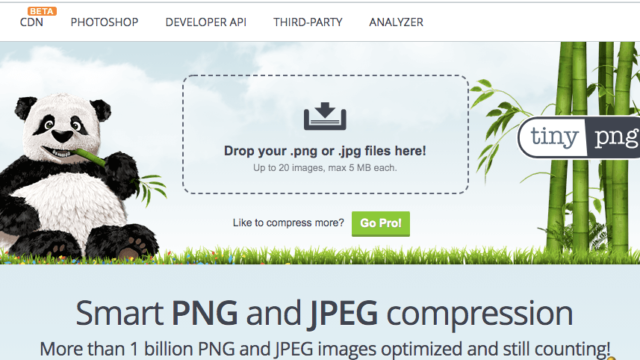
最後になりますが、私の苦い体験談をひとつ紹介させていただきます。
これは今も現在進行形の問題ではありますが・・・
私は画像を圧縮するサイトのことを全く知らないまま、ブログライフをスタートしてしまい、今「サイトの表示速度」の問題に直面しています。
ページの表示速度が遅い原因は、ブログ記事にそのまま画像を挿入してしまったこと。
これまで投稿してきた記事「全て」の画像を差し替える必要があり、今対応に追われています(T ^ T)
超面倒な作業なので、全然はかどっていませんが、やるしかないですね。
画像圧縮サイトの存在を知っていれば、ブログ表示の速度問題にぶつかることはなかったかもしれませんが、時すでに遅し。
画像圧縮サイト『tinypng』は無料で使えます。
JPEGの画像も対応しています!
【外部リンク】tinypng
投稿記事にメディアを追加する際、ダウンロードした画像や手持ちの写真をそのままアップロードすることはやめましょう!
ページの速度を測りたい時は、PageSpeed Insightsを使うとよいでしょう。
ページの速度が遅い場合のデメリット、ページの速度が速い場合のメリットなど、専門的な内容とはなりますが、こちらの記事を参考にブログを始める前に少し勉強しておくことをおすすめします。
【外部リンク】ページ表示速度の測定とウェブサイト高速化
ブログライフを楽しむためには事前学習も必要

いかがでしたでしょうか?
ブログはレンタルサーバーの契約、ドメインの購入、ワードプレスのインストールと初期設定だけではスタートすることはできません。
誰に、ブログを通して何を伝えたいのか?決める!
無料素材画像サイトや画像作成ツールの導入
画像圧縮サイトの導入
私はブログを始める前に、事前学習や準備をしていなかったため、壁にぶち当たり、ブログが嫌いになり、ブログから離れた時期があります。
ブログをこれから始める方は、ぜひこの記事を参考にしながら、事前学習をしてくださいね。
きっとあなたのブログライフに役立つでしょう。
ステキなブログライフが過ごせますように!







